Adăugarea de substituent în aspectul
Sprite - un câmp cu o margine punctată, care este conținutul de pe slide-ul. Toate planurile de diapozitive încorporate conțin substituenților de conținut.
Puteți adăuga câmpuri personalizate substituenților aspect diapozitiv necompletat și se adaugă textul personalizat al invitației de a oferi utilizatorilor introduce tipul de conținut. Utilizați instrucțiunile cu privire la modul de a adăuga text invitații personalizate în următoarele :.
Important: Dacă schimbați aspectul de diapozitive pe care a fost aplicat la una sau mai multe diapozitive în prezentare (de exemplu, adăugarea unui material de umplutură sau o interogare de text) trebuie să aplicați din nou aspectul pentru slide-uri, pentru a le actualiza. Pentru mai multe informații, a se vedea. Schimbarea articolului și reutilizați aspectul slide.
În fila Vizualizare, faceți clic pe Master Slide.
În panoul din stânga, selectați aspectul miniatură de diapozitive la care doriți să adăugați materiale de umplutură.
Mai jos este un subiect aspect diapozitiv și obiect. care conține un substituent pentru un titlu și altul - pentru orice tip de conținut.
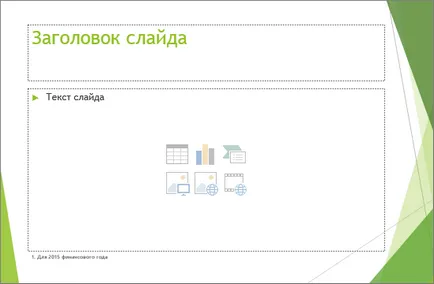
În fila diapozitive, faceți clic pe Inserare înlocuitor și pentru a alege un tip de substituent pe care doriți să îl adăugați.
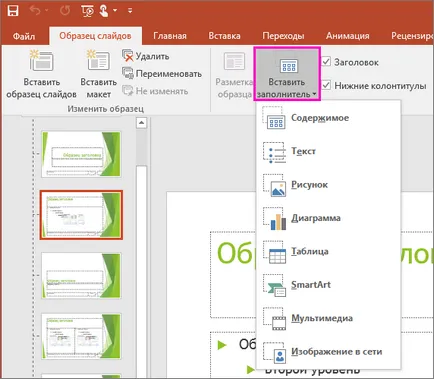
Faceți clic în locul potrivit diapozitiv aspectul și trage un substituent prin glisarea frontierelor sale. Puteți adăuga orice număr de substituenților.
Atunci când adăugați un text alternativ, puteți adăuga un text personalizat.
Evidențiați textul implicit în substituentul, și înlocuiți-l cu propriile solicitări de text.
Notă: Dacă textul din fața prompterului personalizat apare marcator inutile, pe fila Pornire din grupul Paragraf, faceți clic pe săgeata în jos de lângă markerii și selectați Niciuna.
După terminarea adăugării, fila Master Slide, faceți clic pe Închidere Vizualizare principală.
Efectuați una din următoarele acțiuni:
Pentru a re-aplica dispunerea modificată la un diapozitiv existent, selectați diapozitiv din lista de diapozitive miniatură și apoi pe fila Pornire, faceți clic pe butonul Layout și selectați Modificare aspect.
Pentru a adăuga un nou diapozitiv cu același aspect pe fila Pornire, faceți clic pe Nou, apoi faceți clic pe modificările de aspect diapozitiv.
Puteți schimba agregatul de dimensiunea sa, schimbarea poziției, schimbarea fontului, dimensiunea, caz, culoarea sau intervalul în text în interiorul acestuia. De asemenea, puteți elimina materialul de umplutură din slide-uri separate sau aspect de diapozitiv prin selectarea și apăsând Delete.
Mai jos este un exemplu de un aspect încorporat, care conține un antet înlocuitor înlocuitor două subtitluri, precum și două substituent în care puteți adăuga text, tabele, diagrame, grafice SmartArt, desen, film sau de înregistrare a sunetului.
Puteți adăuga substituenților oriunde pe slide-ul și adăugați textul personalizat al invitației de a oferi utilizatorilor introduce tipul de conținut. Puteți personaliza, de asemenea, textul invitației dreapta.
Important: Dacă schimbați aspectul de diapozitive pe care a fost aplicat la una sau mai multe diapozitive în prezentare (de exemplu, adăugarea unui material de umplutură sau o interogare de text) trebuie să aplicați din nou aspectul pentru slide-uri, pentru a le actualiza. Pentru mai multe informații, a se vedea. Schimbarea articolului și reutilizați aspectul slide.
Regiunea care conține slide-uri de master și aranjarea în pagină, selectați un aspect în care doriți să adăugați materiale de umplutură.
În fila de Master Slide, în grupul Aspect, faceți clic pe Inserare eșantion substituent și selectați tipul de agregat pe care doriți să îl adăugați.
Faceți clic în locul potrivit la aspectul și trage un substituent prin glisarea frontierelor sale.
Atunci când adăugați un text alternativ, puteți adăuga un text personalizat.
Evidențiați textul implicit în substituentul, și înlocuiți-l cu propriile solicitări de text.
Notă: Dacă textul din fața prompterului personalizat apare marcator inutile, pe fila Pornire din grupul Paragraf, faceți clic pe săgeata în jos de lângă markerii și selectați Niciuna.
Pentru a adăuga mai multe substituenților în structura, repetați pașii 2-4.
Notă: După adăugarea substituenților în structura poate fi necesar să-l redenumiți, dacă scopul său sa schimbat. Pentru a face acest lucru, faceți clic dreapta pe diapozitiv aspect schiță, selectați Redenumire aspect. introduceți numele nou și faceți clic pe Redenumire.
În fila de Master Slide, în Închidere grup, faceți clic pe Închidere vizualizare principală. pentru a reveni la modul normal.
În lista de miniaturi de diapozitive, selectați diapozitivul la care doriți să aplicați un aspect cu materiale de umplutură adăugate.
În fila Pornire, în grupul de diapozitive, faceți clic pe Aspect. și apoi selectați modificările de aspect.